Google Driveのドキュメント、シート、スライドなどを含むスイートではまだ物足りないのか、Googleは作業の進捗を管理できる機能を新たに追加しました。
Google Drive最大の特徴は、共同作業が出来る点です。ドキュメントやシートを、他者と共有するには、リンクを送るだけで簡単に行えます。そして、一つのドキュメントやシートにおて、複数のユーザーが同時に編集できるのは大きな利点です。Google Driveの最新機能である閲覧履歴はその共同作業において、誰が閲覧や編集をしたかを確認できる機能です。例えば職場で、誰かに確認してほしい文書を、ちゃんと確認してもらえたかが見られたり、あるいは、仕事に応募するとき、ちゃんと志望動機書を読んでもらえたかを確認したい時などに役立ちます。
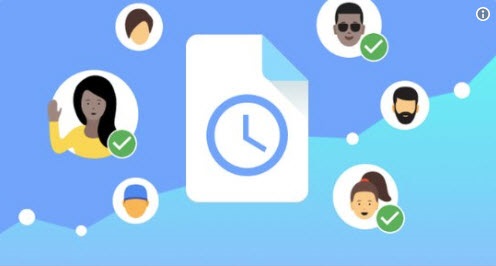
閲覧履歴を有効にするには、トップメニューの[ツール]より、画面下部にある[アクティビティダッシュボード]へ行きます。
Googleは、閲覧履歴機能について、下記情報を発表しています:
・アクティビティダッシュボードにアクセスのあるGoogleアカウントを保持しているユーザーが所有しているファイルのアクティビティ
・ドキュメントのページビューが多すぎる場合、また個人の閲覧者数が多すぎる場合、アクティビティダッシュボードの情報が収集できないことがある。
・アクティビティダッシュボードが有効化されたあとのアクティビティしか閲覧できない。
・閲覧履歴を非公開にしているユーザーのアクティビティは見られない。
・ドキュメントの管理者が他ユーザーの閲覧履歴を非公開にした場合、閲覧履歴は見られない
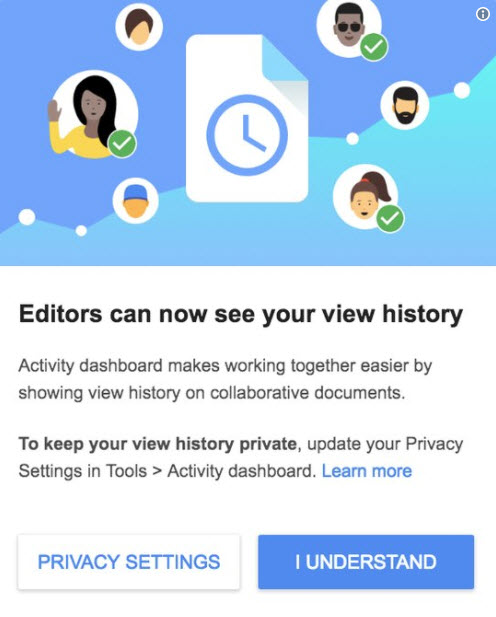
ドキュメントごとに閲覧履歴の有効/無効を設定することも勿論可能です。設定を変更したいドキュメントを開いた状態で、アクティビティダッシュボードへ行き、プライバシー設定を開き、そこで閲覧履歴の表示を無効にすればよいだけです。
そして、Google Driveにあるすべてのファイルにおいて閲覧履歴を非表示にする場合は、Google ドキュメント、シート、あるいはスライドを開き、左上の三本線をクリックし、設定画面に進みます。そこで、閲覧履歴の表示オプションにて、表示を無効にします。

